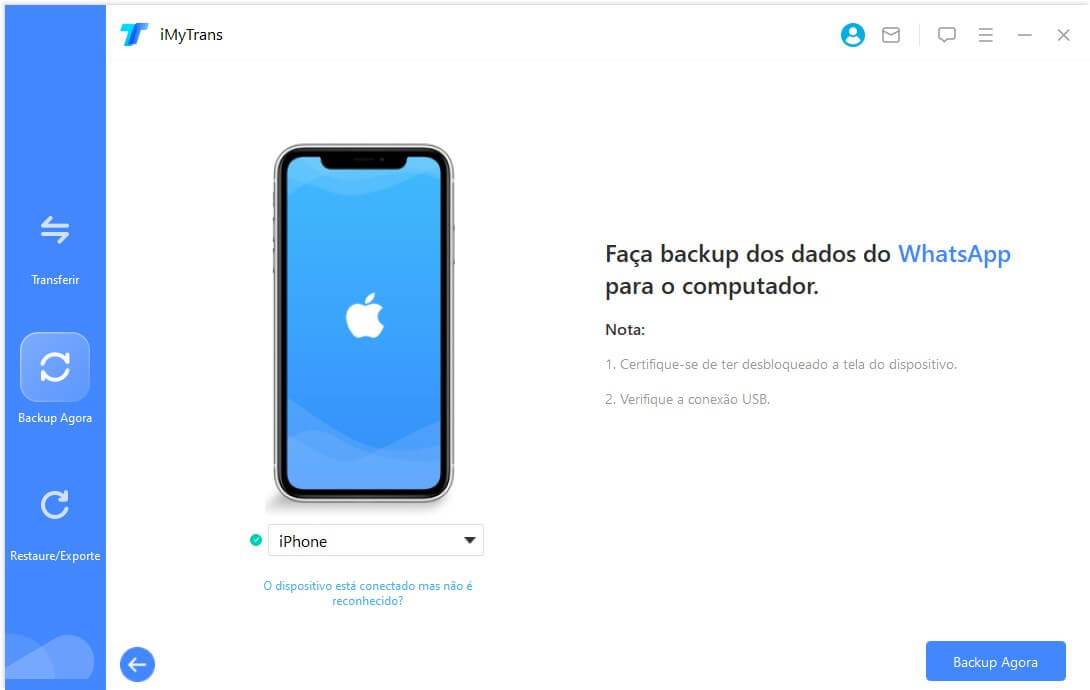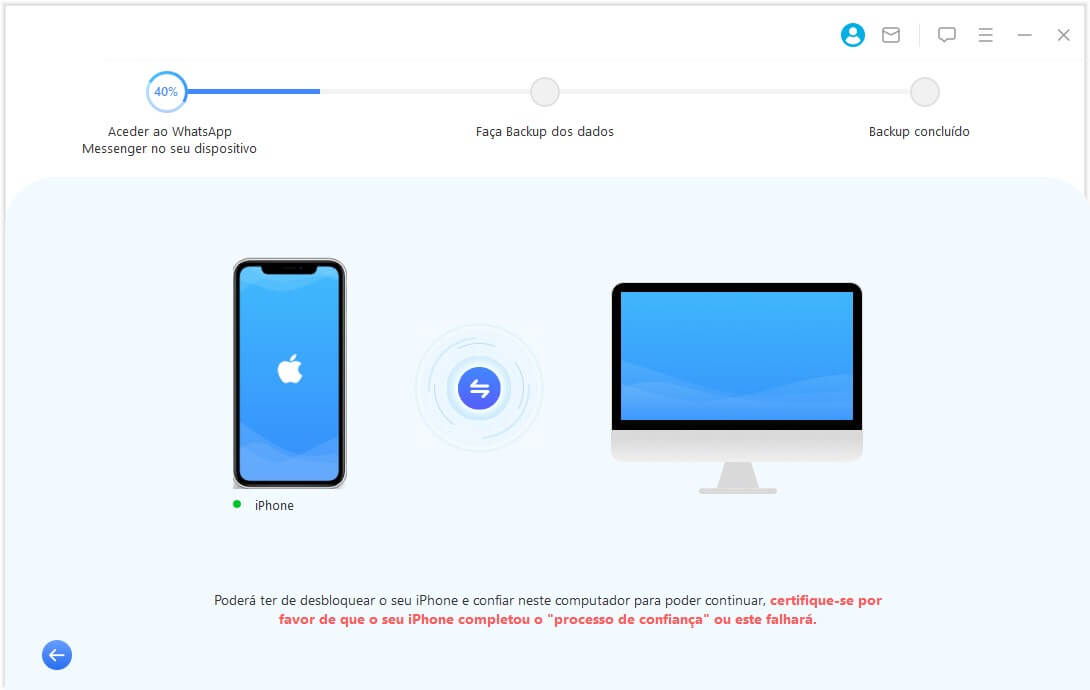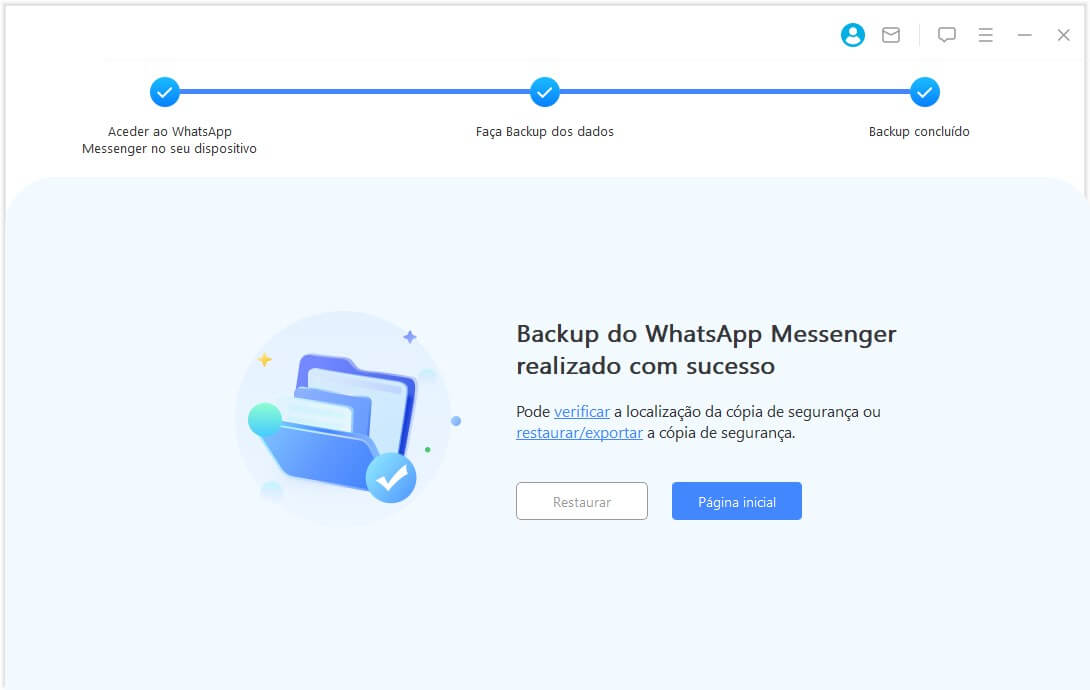O iCloud é uma das formas mais fáceis de fazer backup dos dados do iOS, pois não precisa de um PC ou de conexão com cabo USB. No entanto, o problema de backup do WhatsApp no iPhone travou tem sido comum entre os usuários, e muitos relatam dificuldades com o backup do WhatsApp para o iCloud.
Alguns enfrentam o backup do WhatsApp para o iCloud pode ficar travado em 0%, outras vezes em 99%. Temos algumas soluções para corrijir backup WhatsApp travado no iPhone, mesmo nas versões mais recentes do iOS, como iOS 26/18.
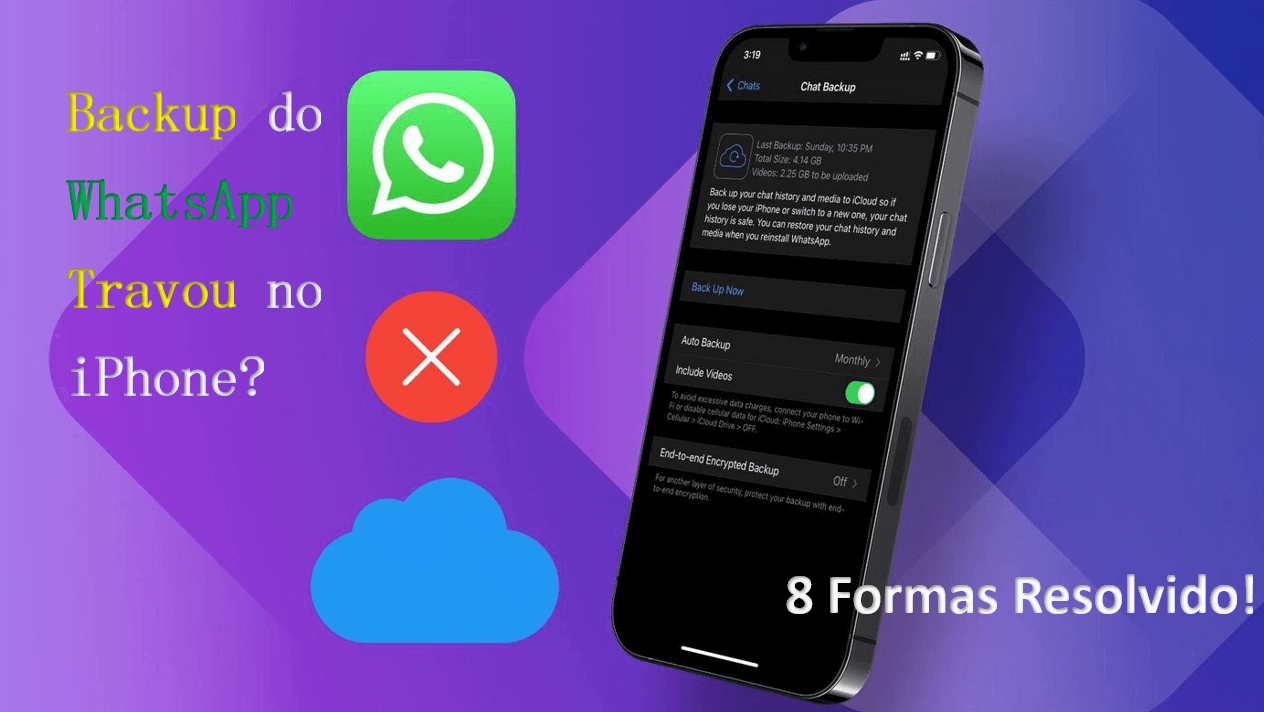
iMyTrans: Regasta seu backup do WhatsApp travado no iPhone
Especialista em backup, restauração e transferência de dados do WhatsApp. Salvar, visualizar e exportar dados do WhatsApp do dispositivos iOS gratuitamente! Baixe agora e gerencie seu backup em casa!
- 1: Formas grátis de fazer backup de WhatsApp no iPhone - Alternativas para iCloud 🔥
- 2: 8 dicas para consertar “Backup do WhatsApp travado no iPhone”
- 1. Verificar a conexão com a internet
- 2. Mudar as configurações automáticas de backup do WhatsApp
- 3. Verificar armazenamento iCloud
- 4. Verificar status do sistema Apple
- 5. Forçar a reinicialização do iPhone
- 6. Deletar o último backup do WhatsApp e tentar novamente
- 7. Fazer backup de tudo no seu iPhone com iTunes
- 8. Solução a partir da equipe de suporte do WhatsApp
Parte 1: Formas grátis de fazer backup de WhatsApp - Alternativas para iCloud
Não consigo fazer o backup do WhatsApp no iPhone! Se seu backup do WhatsApp no iPhone travou, em vez de tentar descobrir o que exatamente causa o problema de backup iCloud de WhatsApp travado, uma escolha melhor para você é usar uma alternativa grátis para fazer backup de dados do WhatsApp.
Use iMyTrans para fazer backup do WhatsApp de graça
O que recomendamos é iMyTrans (antigo iTransor for WhatsApp). O backup do WhatsApp com esta ferramenta é gratuito, ao contrário do iCloud. Não há necessidade de pagar mensalmente pelo armazenamento. Confira as funções detalhadas dessa ferramenta.

iMyTrans: Transferência Simplificada!
- 1. Única ferramenta do mercado compatível com WhatsApp Messenger, WhatsApp Business, GB WhatsApp.
- 2. Faz backup gratuito de todos os dados do WhatsApp, incluindo chats, mídia, e anexos.
- 3. Cada backup é salvo separadamente, sem sobrescrever o anterior.
- 4. Permite exportar backups em HTML ou Excel (csv para Mac).
- 5. Transferir WhatsApp, do Android para iPhone, iPhone para iPhone, iPhone para Android, ou Android para Android diretamente.
- 6. Suporta Backup do WhatsApp no Android travado.
- 7. Compatível com até 5 dispositivos e o atendimento ao cliente 24/7.
iMyFone é bem reconhecido por sites de review de software profissional, como Cnet, Cult of Mac, etc. Eles serviram milhões de usuários em +200 países.

Aqui está como fazer backup de WhatsApp com iMyTrans:
Como mencionado acima, essa ferramenta também pode restaurar o backup do WhatsApp para seu dispositivo iOS ou Android. O processo está abaixo:
- Rode o programa e escolha a opção “Restaurar os dispositivos do WhatsApp” no painel esquerdo. O programa vai listar os arquivos de backup do WhatsApp. Escolha um arquivo de backup e clique “Próximo”.
- Siga as instruções para conectar o dispositivo iPhone ou Android que você precisa para restaurar as mensagens de WhatsApp no iPhone e clique “Restaurar”.
- A restauração vai iniciar. Uma vez que estiver pronto, você vai ser capaz de verificar as mensagens de WhatsApp no seu dispositivo.
Parte 2: 8 dicas para consertar “Backup do WhatsApp iPhone travado”
Quando estiver fazendo o backup do WhatsApp no iCloud e ficar travado no 0%, isso pode ser causado por problemas no sistema iOS. Se o backup ficar preso no meio, como em 27% ou 44%, a internet na qual seu iPhone está conectado pode estar instável. Se ficar preso no fim, a razão pode ser erros durante o backup. Aqui estão dicas que você pode seguir para lidar com um backup do WhatsApp travado no iPhone.
1Verificar a conexão com a internet
Para fazer backup dos dados do iPhone no iCloud, é essencial ter uma conexão de internet estável e forte, o que pode ser o motivo do backup do WhatsApp travar no iPhone. Ao se conectar ao Wi-Fi, verifique se a conexão é rápida e estável antes de iniciar o backup.
- Clique em Ajustes > Geral > Redifinir > Redefinir Ajustes de Rede do seu iPhone.
- Entre com a senha e confirme o reset clicando “Resetar configurações de rede”.
Você vai perder todos os dados da sua rede como senhas de wifi e configurações de VPN.
utra coisa que você deve saber é que você vai perder todos os dados da rede como senhas de wifi ou configurações de VPN.
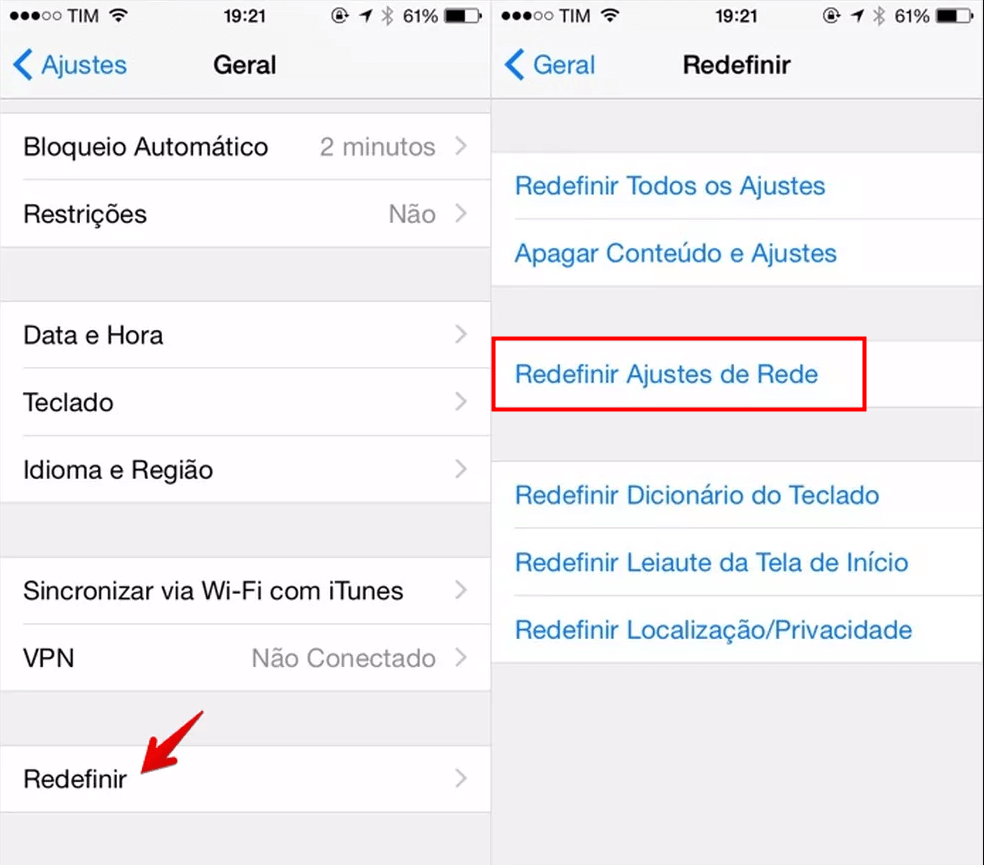
2Mudar as configurações automáticas de backup do WhatsApp
Porque meu WhatsApp não faz backup iPhone? Se os dados do WhatsApp são grandes, o backup pode demorar. Além disso, se o backup automático é diário, o iCloud pode tentar iniciar um novo antes que o anterior termine, o que pode causar travamentos.
Nossa dica é ajustar a frequência do backup automático do WhatsApp para semanal ou mensal. Para isso, abra o WhatsApp e vá em Ajustes > Conversas> Backups de Conversas > Auto Backup. Mude a frequência de backup para semanalmente ou mensalmente no backup automático.
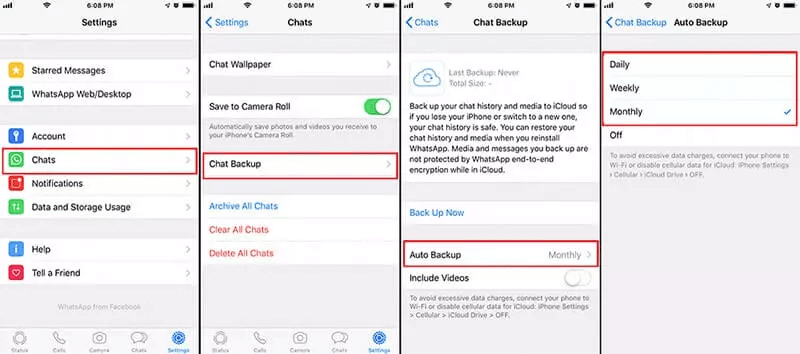
3Verificar armazenamento iCloud
Ao fazer o backup do WhatsApp no iCloud, verifique se você tem armazenamento o bastante no iCloud do seu dispositivo. iCloud oferece 5GB de espaço livre. Se você tem mais de 5GB de dados ou atualizou o plano, mas ainda não tem espaço o bastante, mude seu plano de armazenamento ou limpe os backups não necessários. Ativar Ajustes > iCloud > Armazenamento, verificar e gerenciar espaço removendo apps que você não precisa de backup, ou delete arquivos de mídia grandes. Então verifique se o processo de backup de mensagens de WhatsApp continua travado.
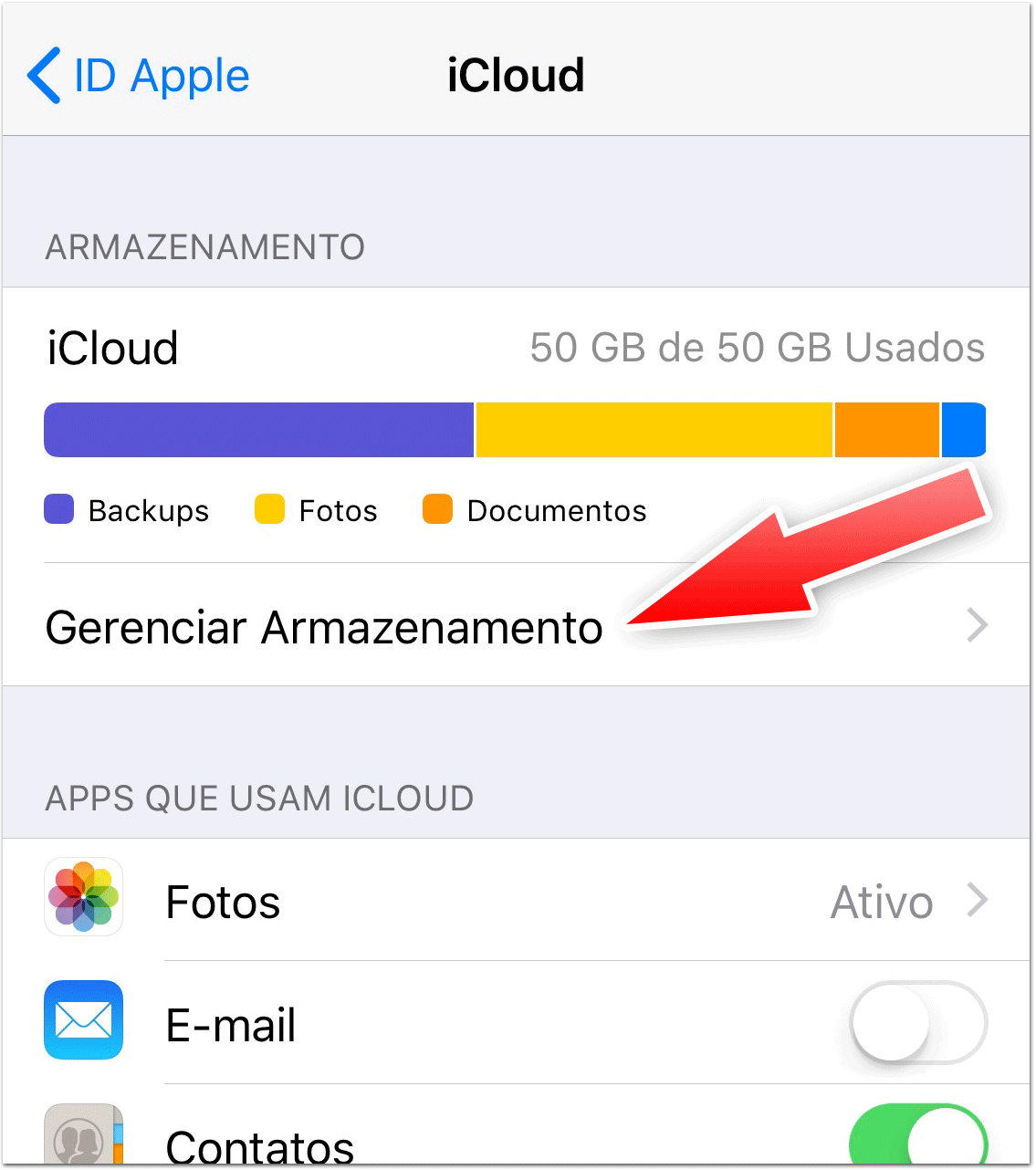
Você pode querer saber:
Não consigo restaurar backup WhatsApp!4Verificar status do sistema Apple
Outra razão em potencial de iPhone não faz backup do WhatsApp é a ocorrência de interrupções de serviço no servidor de backup. Sendo assim, se torna necessário verificar o status do sistema Apple na página de Sistema da Apple. Você pode verificar qualquer problema de servidor iCloud. Se há algum problema com o servidor iCloud, tente outro método para fazer backup do seu WhatsApp.
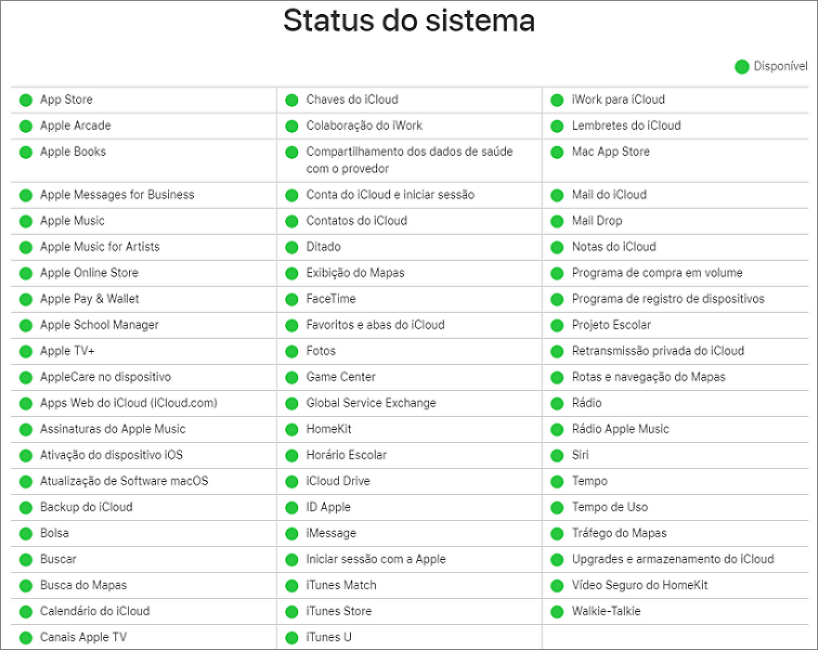
5Forçar a reinicialização do iPhone
Não importa qual problema você tem com seu dispositivo iOS e não importa qual versão iOS você está usando (incluindo a última versão iOS 18/iOS 17), o reset pode ser útil. Aqui é quando você não pode completar o backup de WhatsApp no iPhone. Esse método vai limpar a falha do seu dispositivo. Siga os passos abaixo para fazer o reset de acordo com o seu dispositivo.
- iPhone 6 e modelos antigos:
Pressione e segure “Liga/Desliga” e “Inicio” ao mesmo tempo por cerca de 10 segundos. Solte os botões quando você ver o logo da Apple na tela.
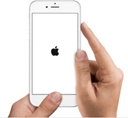
- iPhone 7 e 7 plus:
Pressione “Liga/Desliga” e “Diminuir Volume” simultaneamente. Solte os botões quando o logo da Apple aparecer na tela.
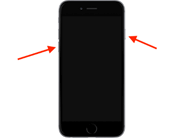
- iPhone 8 e 8 plus:
Pressione o botão de “Aumentar Volume” e solte rapidamente. Então pressione “Diminuir Volume” e solte instantaneamente. Por último, pressione o botão lateral até você ver o logo da Apple.
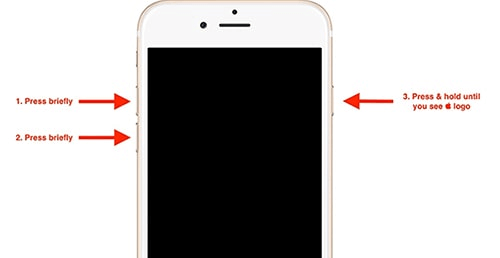
- iPhone X, iPhone 11-14:
Pressione o botão lateral e volume (+ ou -) e segure. Quando o slider aparecer, arraste e desligue o iPhone. Agora, pressione e segure o botão lateral mais uma vez para iniciar o iPhone.
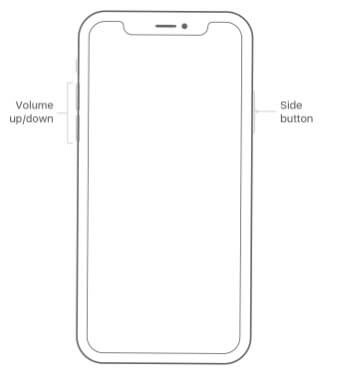
6Deletar o último backup do WhatsApp e tentar novamente
Outra forma recomendada de consertar o backup de WhatsApp travado é remover o último backup e tentar criar o backup novamente. Se o backup iCloud do WhatsApp é causado por algum erro durante o processo, essa solução vai ajudar.
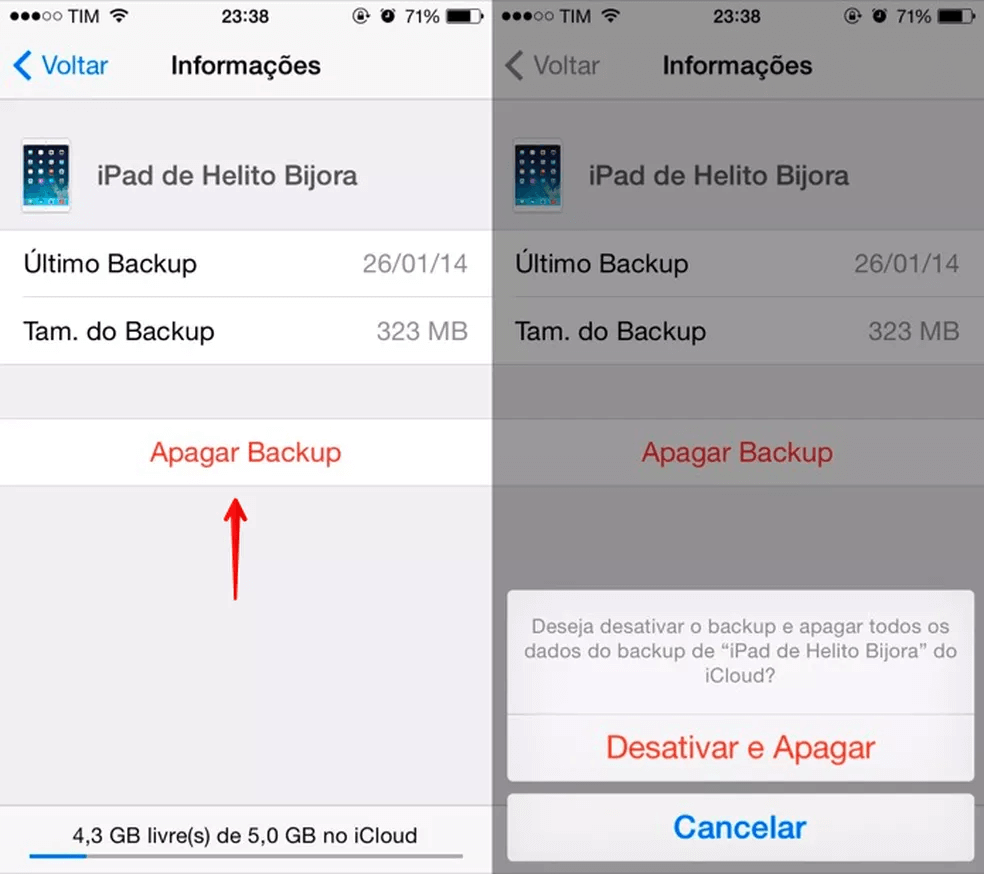
Você também pode verificar neste vídeo:
7Fazer backup de tudo no seu iPhone com iTunes
Se você não está focado em fazer backup apenas do WhatsApp, tente iTunes para fazer backup de tudo no seu iPhone. Aqui está como:
- Conecte seu dispositivo iOS no PC e rode iTunes nele.
- Procure pelo ícone do dispositivo e clique em “Sumário”.
- Clique em “Backup agora” na seção de backup.
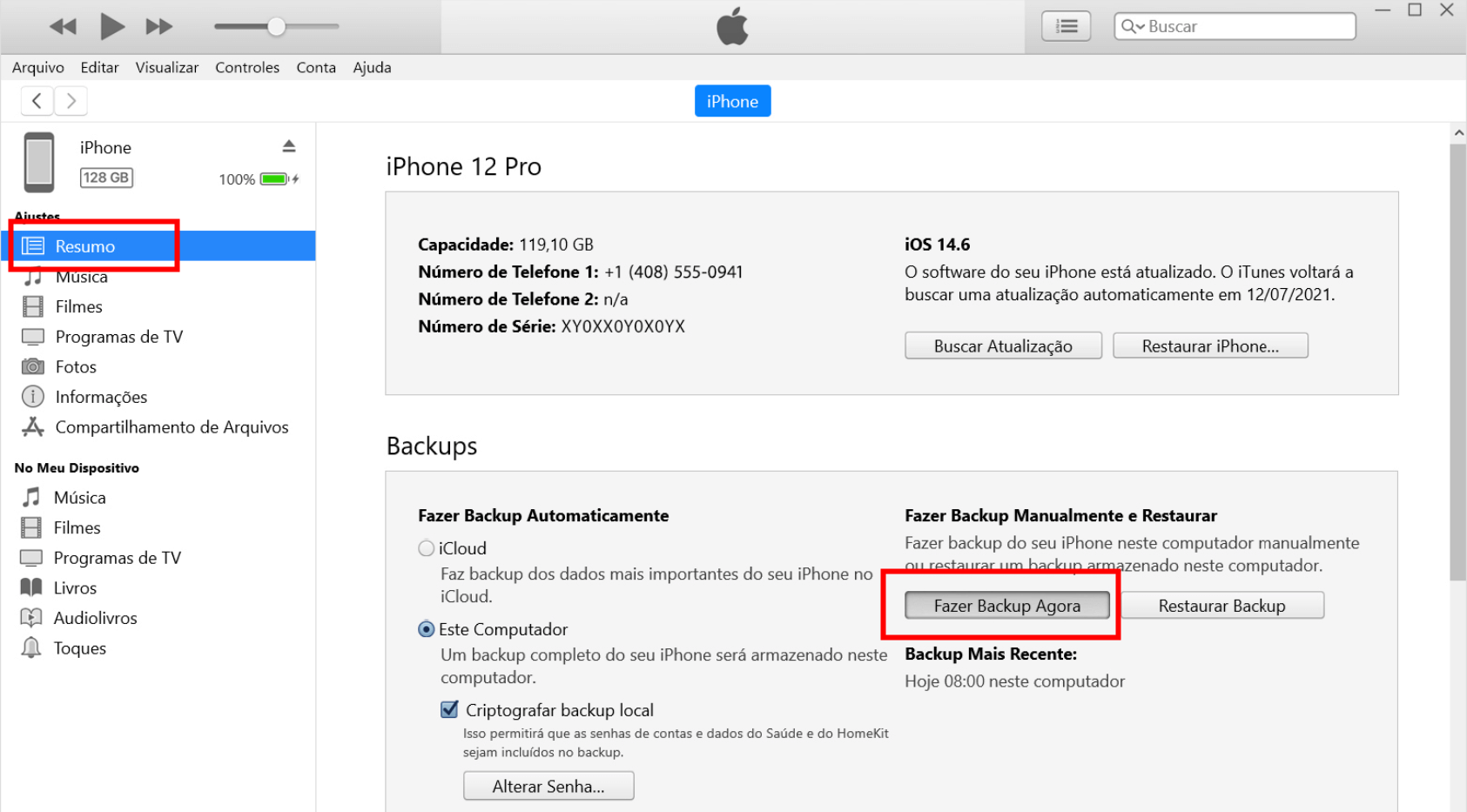
8Solução a partir da equipe de suporte do WhatsApp
Aqui está uma solução a partir da equipe de suporte do WhatsApp para consertar o Backup do WhatsApp travado:
- Abra os Ajustes do iPhone > Clique no nome de usuário > iCloud > Gerenciar armazenamento: WhatsApp Messenger > Deletar dados.
- Abrir Ajustes de iPhone > Clique no nome de usuário > iCloud > desligue o iCloud.
- Rode o WhatsApp.
- Abra os Ajustes de iPhone > Clique no nome de usuário > iCloud > ligue o iCloud.
- Crie um novo backup iCloud dentro do WhatsApp.